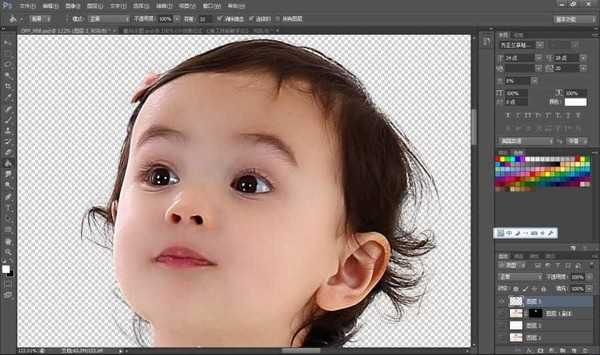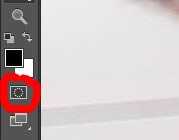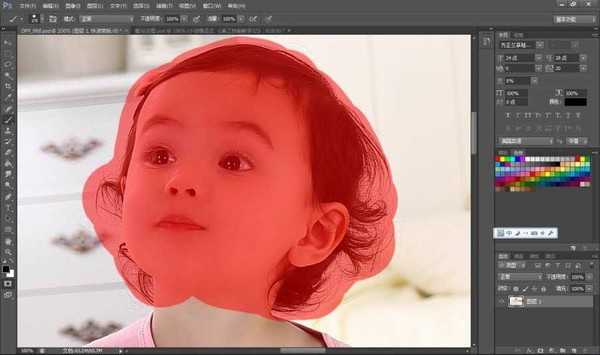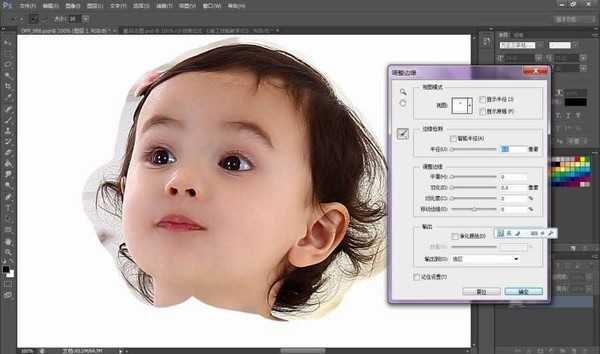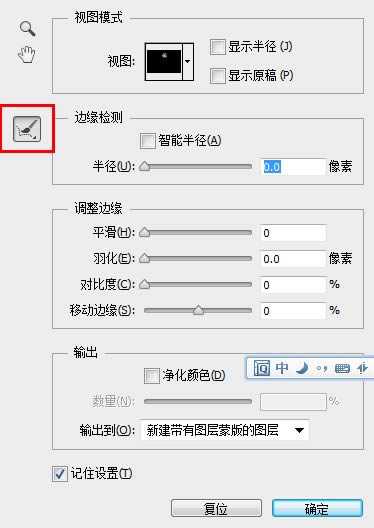效果图:
pscs6调整边缘抠头发丝图文教程
选定照片抠图区域
首先打开图片发现,这张图的头发真的挺复杂的。
PS中的滤镜跟通道抠图都有自己的小缺点。 抽出滤镜不够准,通道太慢。 今天教大家用【调整边缘】高速度高效率扣头发丝。
首先点击快速蒙板
然后按【B】 对着图片点击右键 选择笔头。 (画笔选择不透明度100% 流量100%)
然后像下图一样画
画完后再点击一下那个【快速蒙板】就会出现选区。 然后按快捷键 ctrl+shift+i 反选。然后按快捷键【M】。 (M是矩形选区 当然你也可以按L) 然后按鼠标【右键】 然后找到【调整边缘】 如图:
设置如下: 视图选择【黑底】 输出到选择【新建带有图层的蒙板图层】。然后顺便点击【记住设置】
调整边缘抠出细节
然后点击如下图的那个按钮,鼠标就会变成像画笔一样。这个叫【调整半径工具】
用【调整半径工具】在头发跟背景的地方慢慢涂。你就会惊奇的发现头发一点一点的扣下来了。
涂完后点击确定,就会出现一个新建蒙板了。放上白底看看效果。
然后把下面的图层都隐藏掉,只留下那个图层1副本(就是空白背景的图层 也就是你刚刚抠出来的那个图 也就是有个黑色蒙板的那个图层)
在最上面新建一个空白图层,按 CTRL+ALT+SHIFT+E 就会出现一张没蒙板的扣好图的图层。
最后,你把他的身体用钢笔工具扣出来,再把这个头(图层3)跟身体合并就可以了。
免责声明:本站资源来自互联网收集,仅供用于学习和交流,请遵循相关法律法规,本站一切资源不代表本站立场,如有侵权、后门、不妥请联系本站删除!
《魔兽世界》大逃杀!60人新游玩模式《强袭风暴》3月21日上线
暴雪近日发布了《魔兽世界》10.2.6 更新内容,新游玩模式《强袭风暴》即将于3月21 日在亚服上线,届时玩家将前往阿拉希高地展开一场 60 人大逃杀对战。
艾泽拉斯的冒险者已经征服了艾泽拉斯的大地及遥远的彼岸。他们在对抗世界上最致命的敌人时展现出过人的手腕,并且成功阻止终结宇宙等级的威胁。当他们在为即将于《魔兽世界》资料片《地心之战》中来袭的萨拉塔斯势力做战斗准备时,他们还需要在熟悉的阿拉希高地面对一个全新的敌人──那就是彼此。在《巨龙崛起》10.2.6 更新的《强袭风暴》中,玩家将会进入一个全新的海盗主题大逃杀式限时活动,其中包含极高的风险和史诗级的奖励。
《强袭风暴》不是普通的战场,作为一个独立于主游戏之外的活动,玩家可以用大逃杀的风格来体验《魔兽世界》,不分职业、不分装备(除了你在赛局中捡到的),光是技巧和战略的强弱之分就能决定出谁才是能坚持到最后的赢家。本次活动将会开放单人和双人模式,玩家在加入海盗主题的预赛大厅区域前,可以从强袭风暴角色画面新增好友。游玩游戏将可以累计名望轨迹,《巨龙崛起》和《魔兽世界:巫妖王之怒 经典版》的玩家都可以获得奖励。